
Cu câteva zile în urmă, vizitatorii site-ului hronofag.ru mi-au oferit să scriu un articol pe tema luminării fundalului. Să presupunem că avem o fotografie cvasi-studio, cel mai probabil la domiciliu pe hârtie albă și iluminare slabă. Un blitz decent nu a fost, încorporat a făcut doar mai rău, fotografia sa dovedit a fi întuneric, iar hârtia albă gri.

Alocați fiecare bomboană în aceste mâini - nu lucrați timp de o săptămână. Selecția individuală nu este o opțiune. Ai nevoie de ceva mai automatizat, comun. Ceva care se potrivește tuturor tipurilor de fotografii. Și, bineînțeles, este de dorit să nu repetați același lucru pentru 100 de fotografii și faceți clic pe un buton.
În această lecție voi arăta cea mai rapidă modalitate de a corecta fundalul și de a crea o acțiune prin care 100 de fotografii cu bomboane pot fi trimise prin Photoshop în 10 minute. Desigur, la sfârșitul lecției, ca de obicei, puteți descărca fișierul cu toate straturile și a creat de mine Acțiune.
Înainte de a schimba fundalul, să examinăm histograma fotografiei care poate fi găsită în Windows> Histogramă. După cum puteți vedea, în imagine valorile de culoare gri, zonele întunecate de pe corpul bomboanelor sunt ușor prezente, zonele albe sunt complet absente. Fotografia este întunecată și nu contrastează. Am inteles ce se intampla, acum ne indreptam spre clarificarea fundalului bomboanelor.

Cea mai ușoară modalitate de a ușura fundalul este crearea unui strat de corecție a culorii. Deschideți stratul> Nivelul aditivului nou> Niveluri Un nou strat de corecție a culorii va apărea pe panoul straturilor de straturi. Faceți clic pe pictograma sa. În panoul Ajustări rezultat, veți vedea aceeași Histogramă și pârghii. Trageți pârghia albă spre cel mai mare grup de pixeli gri.
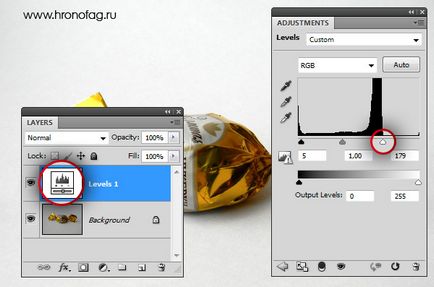
Deja destul de bine. Pe aceasta puteți să vă opriți, dar dacă vă uitați atent, fundalul nu este încă alb. Foarte ușoară, da. Dar nu alb. Acest lucru este deosebit de vizibil la marginile fotografiei. Ce ar trebui să fac? Dacă creșteți valorile din niveluri. vom arde imaginea bomboanelor.
Propun următoarele. Creați un alt strat de corecție a culorii, dar de această dată acțiunea sa va fi limitată la marginile fotografiei. Bomboana însăși va rămâne neatinsă. Dar vom începe cu crearea unei măști.

Din nou, creați un strat de corecție a culorii. Layer> Layer Adjustement> Niveluri Aria de selecție se transformă într-o mască.

Accesați setările Adjustement. făcând dublu clic pe pictograma Niveluri a stratului și mărind intensitatea pârghiei albe, astfel încât să lumineze până la maxim.
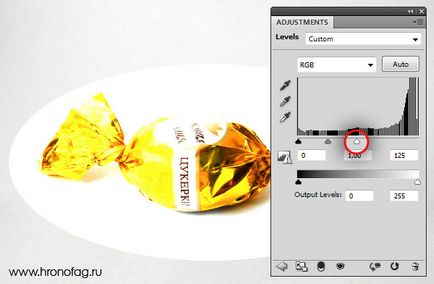
Foarte bine, cu excepția faptului că trebuie să luminezi zona din jurul bomboanelor, și nu bomboana în sine. Acest lucru este ușor de rezolvat. Deschideți panoul Mască. care controlează masca stratului. Și faceți clic pe masca însăși cu elipsă. În panoul masca, apăsați mai întâi butonul Invert sau Ctrl + I. Aceasta inversează masca în sens invers. Apoi, măriți valoarea Feather - acest lucru mărește marginile măștii.

Poate că aceasta este cea mai ușoară cale de a face un fundal alb în Photoshop.
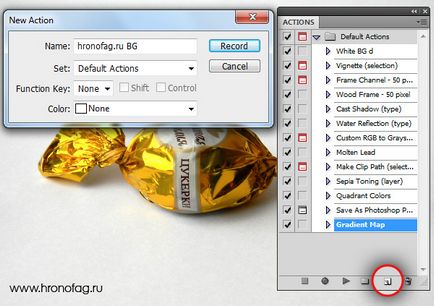
Acum, în bara de acțiune există câteva modificări. Pictograma de înregistrare se aprinde. Începeți să lucrați cu fotografia așa cum ați lucra cu ea fără jocuri de acțiune. Creați un strat de corecție a culorii Niveluri. Apoi, încă o dată, apoi masca, schimbați valorile, umbrați marginile măștii. Tot ce am făcut deja pentru o fotografie cu bomboane. Toate acțiunile dvs. sunt înregistrate în Acțiune. Mi-am pus acțiunea într-un dosar separat, astfel încât să nu interfereze cu restul.
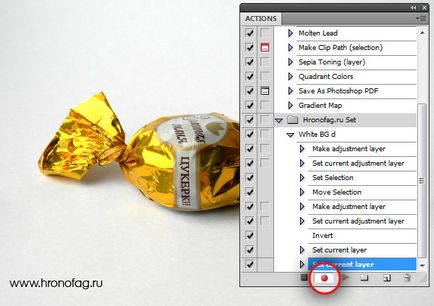
După ce ați terminat modificarea fundalului la alb în Photoshop, pe fotografiile de acțiune, apăsați STOP. Acțiunea este înregistrată și o puteți încerca în acțiune. Ștergeți toate straturile de corecție a culorii create pentru fotografie. În panoul Acțiune, apăsați PLAY.
Tot ce am făcut timp de câteva minute va apărea după primul clic. Va rămâne doar să salvați această acțiune în cazul în care eliminați Photoshop și o puteți face în același panou Acțiuni. în meniul derulant al panoului. Selectați dosarul în care se află Acțiunea. Faceți clic pe pictograma meniu și selectați Salvare acțiune din meniul care apare. Desigur, aceasta va salva toate acțiunile implicite, deci dacă doriți să salvați numai cea nouă, puneți-o într-un alt dosar nou. Puteți descărca acțiunea din același meniu - Încărcați acțiuni.

Acum, trebuie doar să vă deschideți cele 100 de fotografii și să le aplicați acțiunea creată numai cu un singur click de mouse. Și acesta este cel mai simplu mod de a crea un fundal alb în Photoshop.
Articole similare
Trimiteți-le prietenilor: